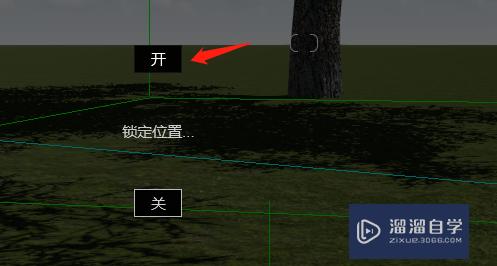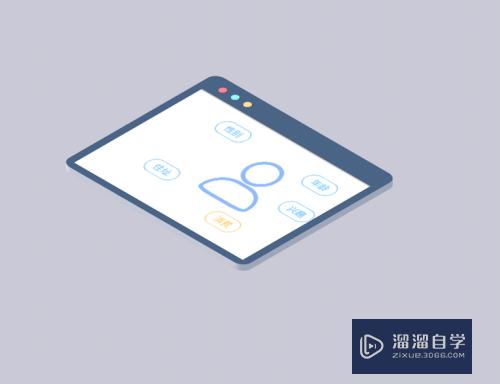CAD怎么在不同图层画图形(cad怎么在不同图层画图形图)优质
在CAD软件里面制图时。为了操作的时候不要编辑到其他图形。我们会分多个图层来画。不需要编辑的图形就使用图层锁起来。那么CAD怎么在不同图层画图形?下面来编辑给大家看看。
如果大家想要学习更多的“CAD”相关内容。点击这里可学习CAD免费课程>>
工具/软件
硬件型号:惠普(HP)暗影精灵8
系统版本:Windows7
所需软件:CAD2018
方法/步骤
第1步
双击“CAD图标”。打开CAD软件。
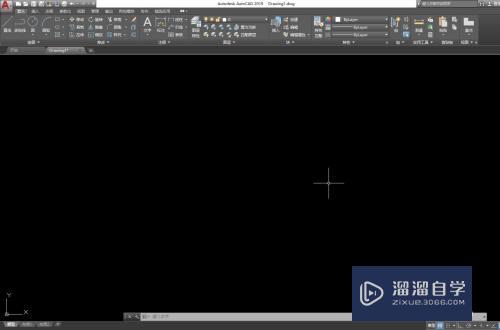
第2步
在图层“0”。画一个圆和矩形。
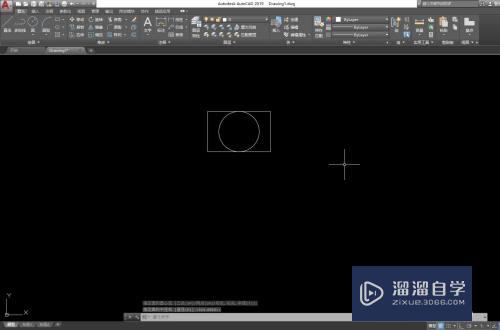
第3步
点开“图层下拉栏”。选择点击“图层1”。
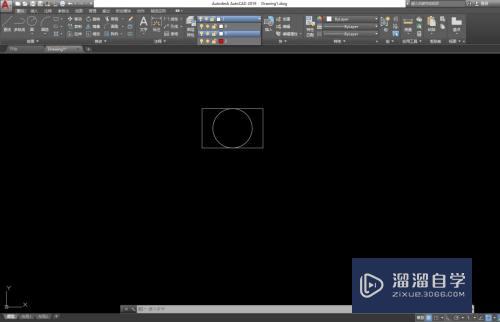
第4步
在图上画一个圆和矩形。
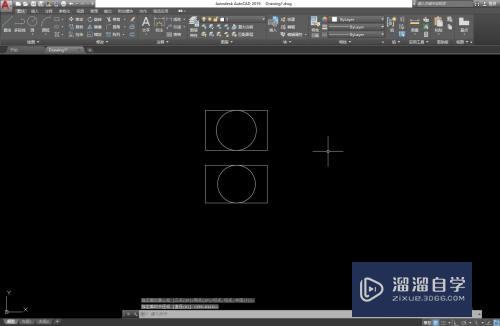
第5步
点开“图层下拉栏”。选择点击“图层2”。
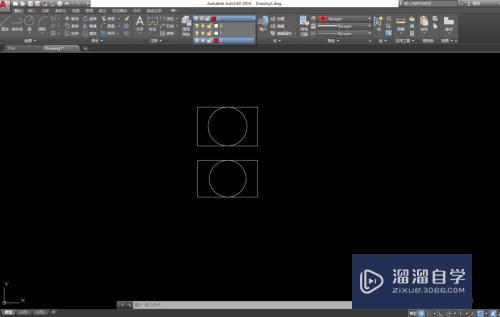
第6步
在图上画一个圆和矩形。
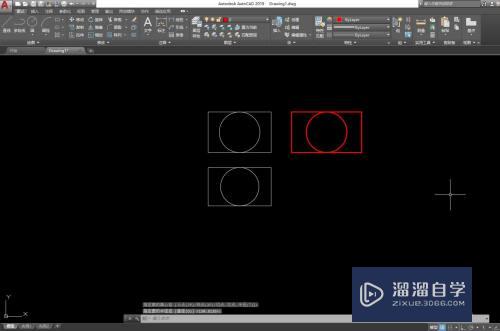
以上关于“CAD怎么在不同图层画图形(cad怎么在不同图层画图形图)”的内容小渲今天就介绍到这里。希望这篇文章能够帮助到小伙伴们解决问题。如果觉得教程不详细的话。可以在本站搜索相关的教程学习哦!
更多精选教程文章推荐
以上是由资深渲染大师 小渲 整理编辑的,如果觉得对你有帮助,可以收藏或分享给身边的人
本文标题:CAD怎么在不同图层画图形(cad怎么在不同图层画图形图)
本文地址:http://www.hszkedu.com/68779.html ,转载请注明来源:云渲染教程网
友情提示:本站内容均为网友发布,并不代表本站立场,如果本站的信息无意侵犯了您的版权,请联系我们及时处理,分享目的仅供大家学习与参考,不代表云渲染农场的立场!
本文地址:http://www.hszkedu.com/68779.html ,转载请注明来源:云渲染教程网
友情提示:本站内容均为网友发布,并不代表本站立场,如果本站的信息无意侵犯了您的版权,请联系我们及时处理,分享目的仅供大家学习与参考,不代表云渲染农场的立场!